Cara Membaca Metadata di Windows dan Mac menggunakan 5 Tools
Anda mungkin tertarik untuk melihat informasi video dalam berbagai konteks. Misalnya, pilih daftar putar yang harus berisi film jika Anda ingin mengetahui judul film yang sedang Anda tonton. Anda juga dapat menentukan antara lain ukuran dan format video. Selain itu, Anda dapat memilih apakah konten tersebut cocok untuk diunggah atau tidak dengan mengevaluasi penerimaannya. Karena itu, pendekatan apa yang paling efektif untuk melihat metadata video? Penampil metadata video adalah alternatif yang bermanfaat. Anda dapat melihat dan bahkan mengubah metadata video dengan bantuan banyak orang pemirsa metadata video yang disertakan di halaman ini. Pemirsa ini offline dan online.

ISI HALAMAN
Bagian 1. Cara termudah untuk Melihat Metadata di Windows dan Mac
Di komputer Mac atau Windows, menggunakan Pengonversi Video Vidmore adalah metode tercepat dan termudah untuk mengakses informasi yang terkait dengan video. Dari nama program dapat disimpulkan bahwa Vidmore Video Converter adalah pengonversi video yang luar biasa. Baiklah. Namun, itu juga mengandung fungsi tersembunyi, seperti kemampuan untuk mengakses metadata. Pengguna dapat memeriksa metadata video asli, yang mungkin menyertakan informasi seperti judul, artis, data produksi, genre, nama album, tanggal penyandian, dan lainnya. Selain itu, ini memungkinkan pengguna memperbarui metadata, menyederhanakan pengaturan video, dan membuatnya lebih mudah dipahami.
Langkah 1: Anda dapat mengklik Download Gratis opsi agar penampil metadata diunduh dan dipasang di perangkat Anda. Setelah itu, biarkan peluncur menyelesaikan operasinya.
Langkah 2: Anda dapat mulai mengunggah file yang ingin Anda lihat setelah program berjalan di perangkat Anda. Terlepas dari apakah itu Windows atau Mac. Untuk melakukan ini, buka antarmuka utama dan pilih Plus pilihan. Selanjutnya, unggah videonya
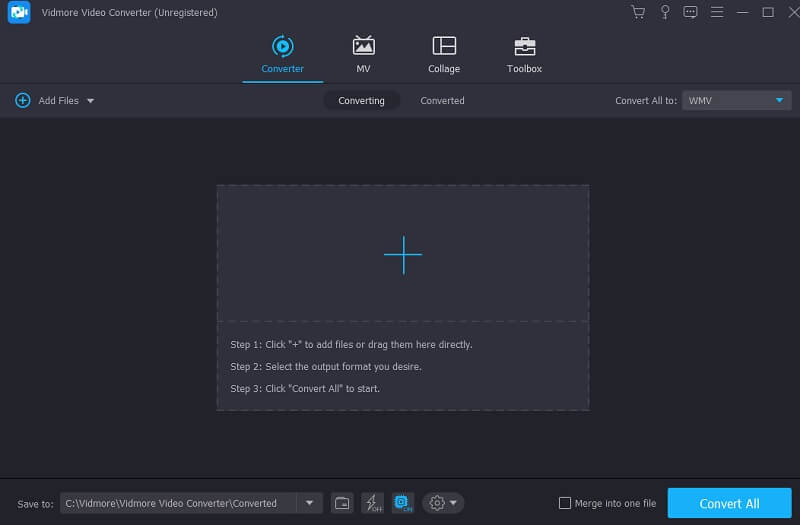
Langkah 3: Setelah video atau audio diunggah, Anda perlu mengetuk huruf kecil I yang terletak di sebelah file untuk menunjukkan bahwa itu adalah Sumber data. Anda bisa mendapatkan semua data yang Anda cari dari lokasi itu. Anda dapat menutup jendela dengan memilih baik tombol pada bilah alat. Selain itu, Anda bisa mendapatkan informasi tentang file tersebut dengan mengklik Menyalin ke clipboard tombol. Dan itu akan menjadi akhirnya!
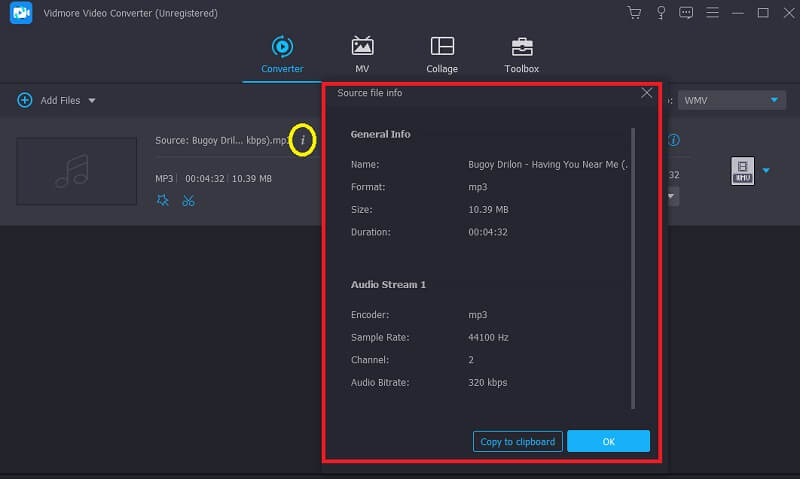
Bagian 2. Lihat Metadata di Photoshop
Dalam hal bekerja dengan foto digital, salah satu aplikasi pengeditan yang telah mendapatkan reputasi yang layak untuk menghadirkan fungsionalitas luar biasa adalah Photoshop. Sebagian besar fotografer yang telah mencapai tingkat kemahiran tinggi di bidangnya mengakui pentingnya dukungan yang diberikan oleh peralatan khusus. Anda dapat mengakses berbagai alat pengeditan di dalam Photoshop, seperti mengubah ukuran, memotong, menyempurnakan, dan mengecat foto Anda. Photoshop adalah alat andal lain yang dapat Anda andalkan, dan Anda dapat menggunakannya jika ingin memeriksa data yang disertakan dalam file yang sedang Anda kerjakan. Tutorial yang ditampilkan di sini akan mengajari Anda cara melihat informasi yang disertakan di dalam file Anda menggunakan Photoshop.
Langkah 1: Luncurkan gambar yang ingin Anda periksa informasinya sehingga Anda dapat melihatnya.
Langkah 2: Lanjutkan ke Mengajukan menu, lalu pilih Mengajukan rincian dari menu itu. Di Windows, Anda juga dapat menggunakan pintasan Ctrl + Alt + Shift + I; di Mac, Anda dapat menggunakan Command + Option + Shift + I.
Langkah 3: Anda dapat menyalin dan mengedit metadata dari lokasi ini. Klik baik tombol ketika Anda selesai untuk menyimpan perubahan Anda.
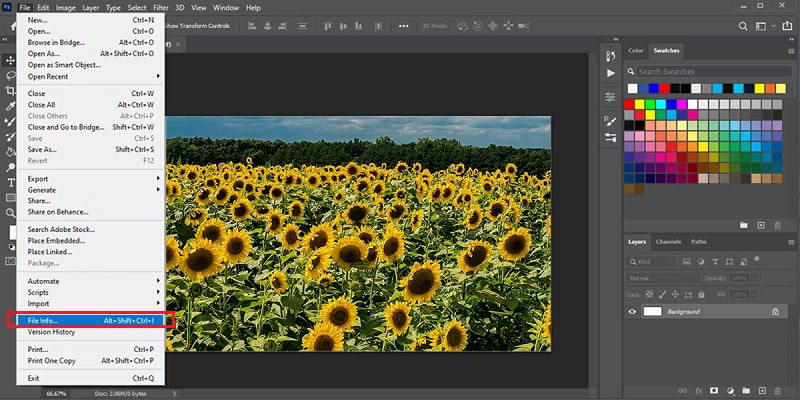
Bagian 3. Lihat Metadata di Mac
Editor metadata video gratis sudah disertakan dalam VideoProc Converter. Sebagai hasil dari kompatibilitasnya yang tak tertandingi dengan format video, ia dapat mengedit metadata, tag, dan properti video dalam lebih dari 300 format berbeda. Sebaliknya, ini tidak terbatas pada penayangan sebagai tag video atau editor metadata. File data, penulis, genre, komentar, sampul media, dan komentar adalah metadata yang dapat Anda edit di VideoProc Converter. Itu bersama dengan album dan lagu dalam file audio. Dengan fungsi konversi videonya, Anda dapat mengubah codec video, pembawa jenis, ukuran, frekuensi gambar, dan banyak lagi. Selain itu, Anda dapat mengubah wadah penyimpanan video.
Langkah 1: Setelah Anda berhasil mengunduh dan menginstal VideoProc Converter secara gratis di komputer Anda, luncurkan programnya. Pilih Video opsi saat Anda masuk ke beranda.
Langkah 2: Masukkan film, atau banyak video, ke dalam antarmukanya menggunakan metode seret dan lepas. Setelah itu, pilih format keluaran dengan mengklik Video tab di bilah bawah.
Langkah 3: Untuk membuka Nama & Label kotak, klik ikon pensil di sebelah nama file. Anda dapat mengubah informasi nama keluaran, judul, artis, genre, komentar, dan bahkan sampul media saat ini. Setelah Anda menyelesaikannya, klik Selesai tombol.
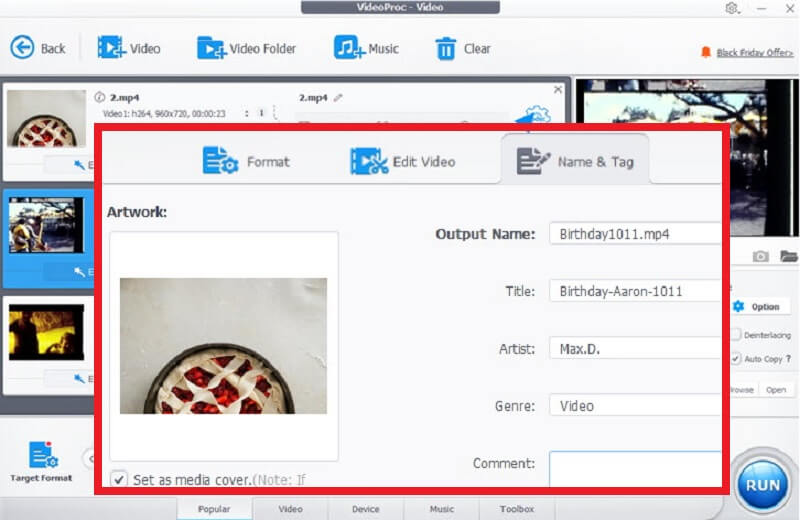
Bagian 4. Lihat Metadata Online
1. FlixClip
Kemampuan pembuatan dan pengeditan video FlexClip dapat diakses oleh siapa saja dan semua orang. Selain itu, ini menyediakan metode sederhana untuk melihat informasi video secara online. Setelah Anda mengunggah film ke FlixClip, Anda dapat menelusuri informasi ekstensif video tersebut. Selain itu, ini memungkinkan Anda untuk mengonversi video Anda jika Anda tidak puas dengan aspek tertentu dari metadata video tersebut. Ini adalah ukuran file, format, resolusi, codec, atau opsi lain yang tersedia.
Langkah 1: Periksa Penampil Metadata Video FlexClip. Untuk memuat video yang diinginkan, klik opsi berlabel Jelajahi Video.
Langkah 2: Seluruh rangkaian informasi video akan ditampilkan di situs web setelah video dimuat sepenuhnya..
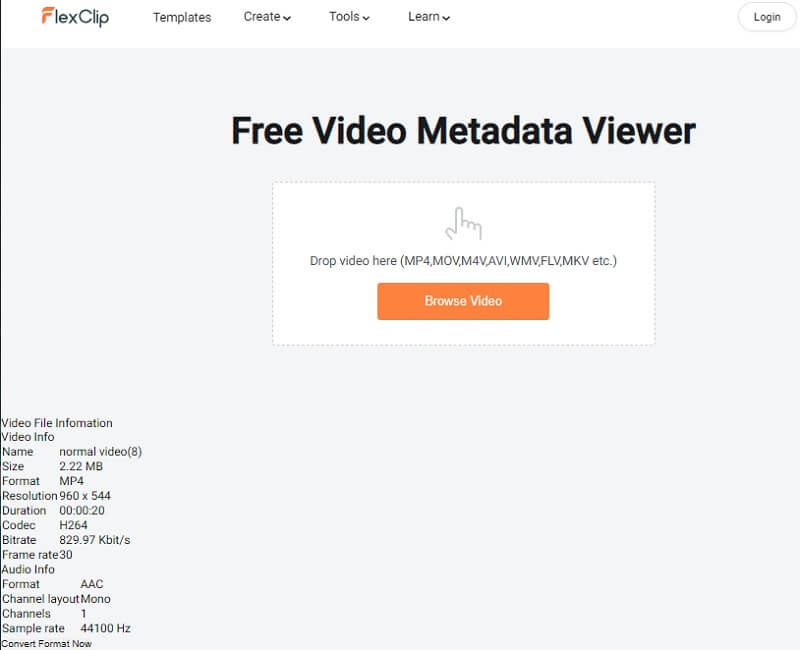
2. Penampil EXIF & Metadata Online Gratis
Pembaca metadata video lain yang mungkin Anda gunakan secara online disebut Exifmeta. Ini mengungkapkan metadata yang telah disembunyikan di seluruh file video. Saat Anda menggunakan EXIFMeta, Anda dapat melihat banyak jenis metadata, seperti informasi tentang perangkat, koordinat GPS, tangkapan, dan nama hak cipta. Ini kompatibel dengan semua jenis file paling populer, termasuk format dokumen, gambar, audio, dan video. Selain itu, ini memungkinkan Anda melihat metadata video yang Anda temukan online. Proses melihat metadata dengan alat ini diuraikan di sini.
Langkah 1: Lihat situs resmi EXIFMeta. Untuk mengimpor video yang diinginkan, klik di mana saja di dalam kotak bertitik atau seret & lepas ke lokasi yang sesuai. Pertimbangkan bahwa file paling luas yang dapat Anda ekspor hanya berukuran hingga 50 megabita.
Langkah 2: Setelah memuat video, Anda dapat melihat semua informasi di metadata dengan mengeklik Pergilah tombol.
Langkah 3: Anda dapat melihat semua informasi pada file yang Anda perlukan dari lokasi tersebut.
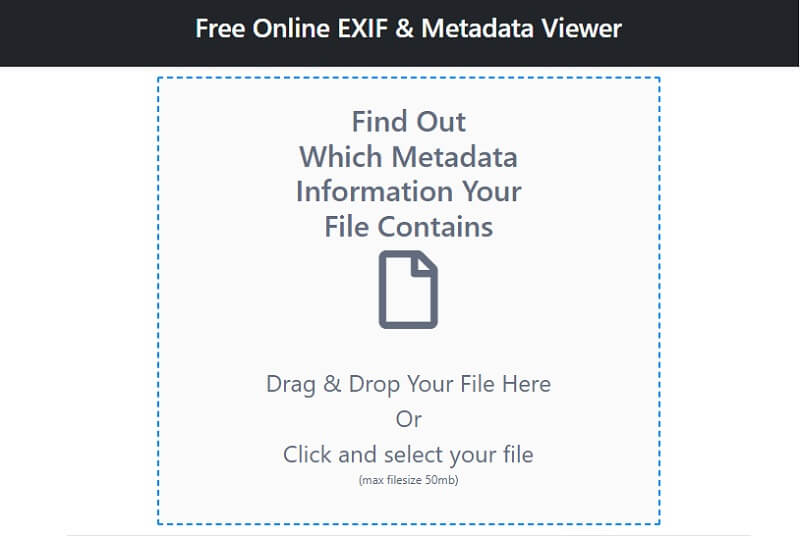
Bagian 5. FAQ Tentang Pemirsa Metadata
Apa metadata video?
Metadata klip video memberi pengguna kemampuan untuk mengidentifikasi properti film, yang menyederhanakan proses pencarian, penggunaan, dan pengelolaan video. Tanggal saat Anda membuat video, identitas pembuatnya, lokasi video, tanggal Anda mengunggahnya, dan ID kamera. Dan bahkan semua parameter video dapat disertakan dalam metadata video.
Bisakah kita menghapus metadata?
Metadata tetap terkubur dalam file sampai Anda atau orang lain menghapusnya. Informasi akan tetap utuh meskipun Anda mengonversi file ke format lain. Misalkan Anda mengunggah foto Anda ke situs web, dan seseorang mengunduhnya. Dalam hal ini, mereka dapat memeriksa informasi menggunakan perangkat lunak pengedit gambar.
Apa perbedaan metadata dan data?
Data dapat merujuk pada satu bagian informasi, satu set pengukuran atau pengamatan, cerita, atau deskripsi item tertentu. Di sisi lain, metadata menentukan informasi tentang data asli dan membantu mengidentifikasi jenis dan fitur data tersebut. Dengan kata lain, metadata menggambarkan informasi tentang data asli.
Kesimpulan
Mungkin merepotkan untuk mengumpulkan semua informasi yang berkaitan dengan file gambar tertentu. Karena ada banyak pemirsa metadata video tersedia untuk Mac dan Windows, menemukannya tidak memerlukan banyak usaha dari Anda. Temukan metode terbaik untuk Anda dan hindari melakukan hal-hal yang mungkin dianggap melelahkan.


